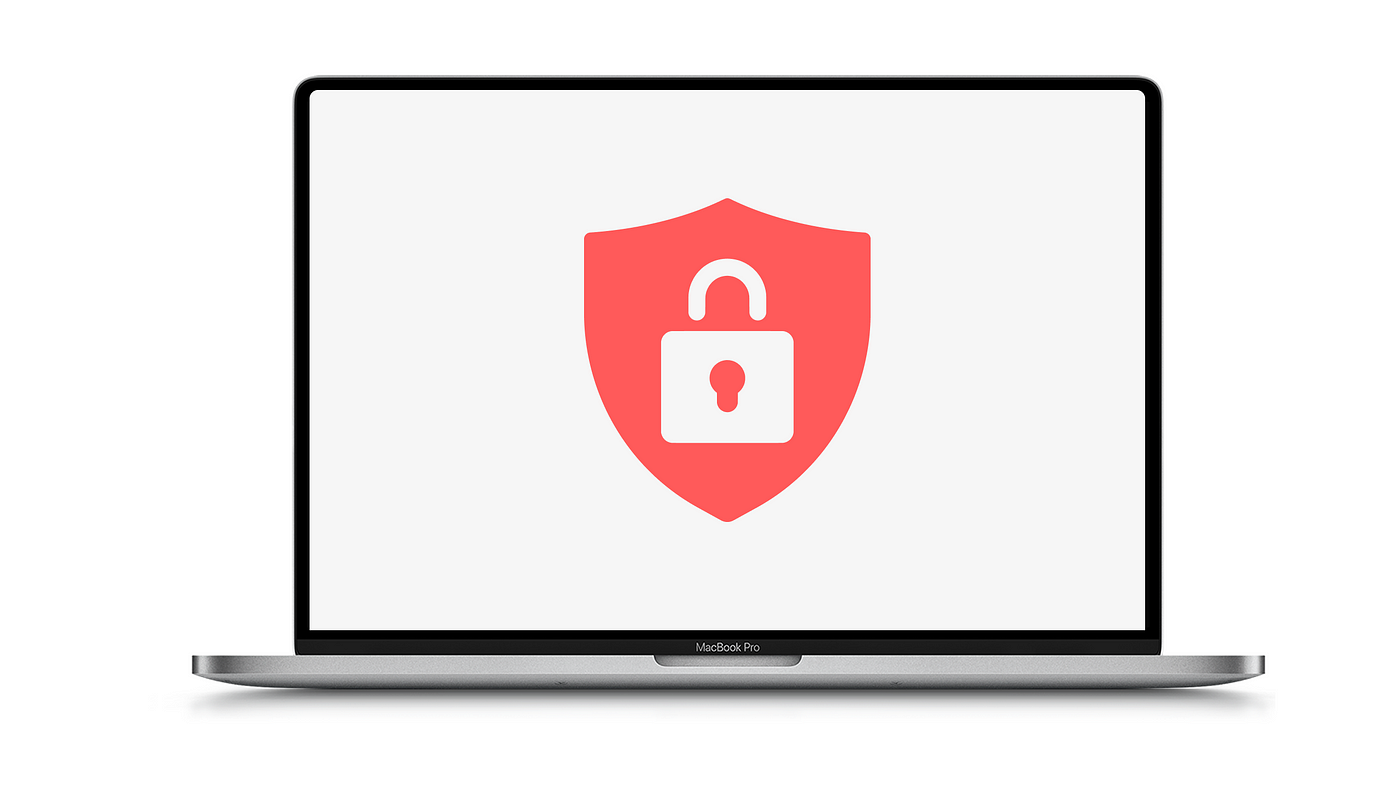
无论您是普通用户还是 macOS 爱好者,都可以按照以下步骤保护您的系统。
🛠️保持 Mac 更新
最基本的建议就是保持系统为最新版本。
Apple 会定期发布 macOS 和 App 更新来修复安全漏洞。安装这些更新可以为您提供最新的恶意软件和病毒防护。
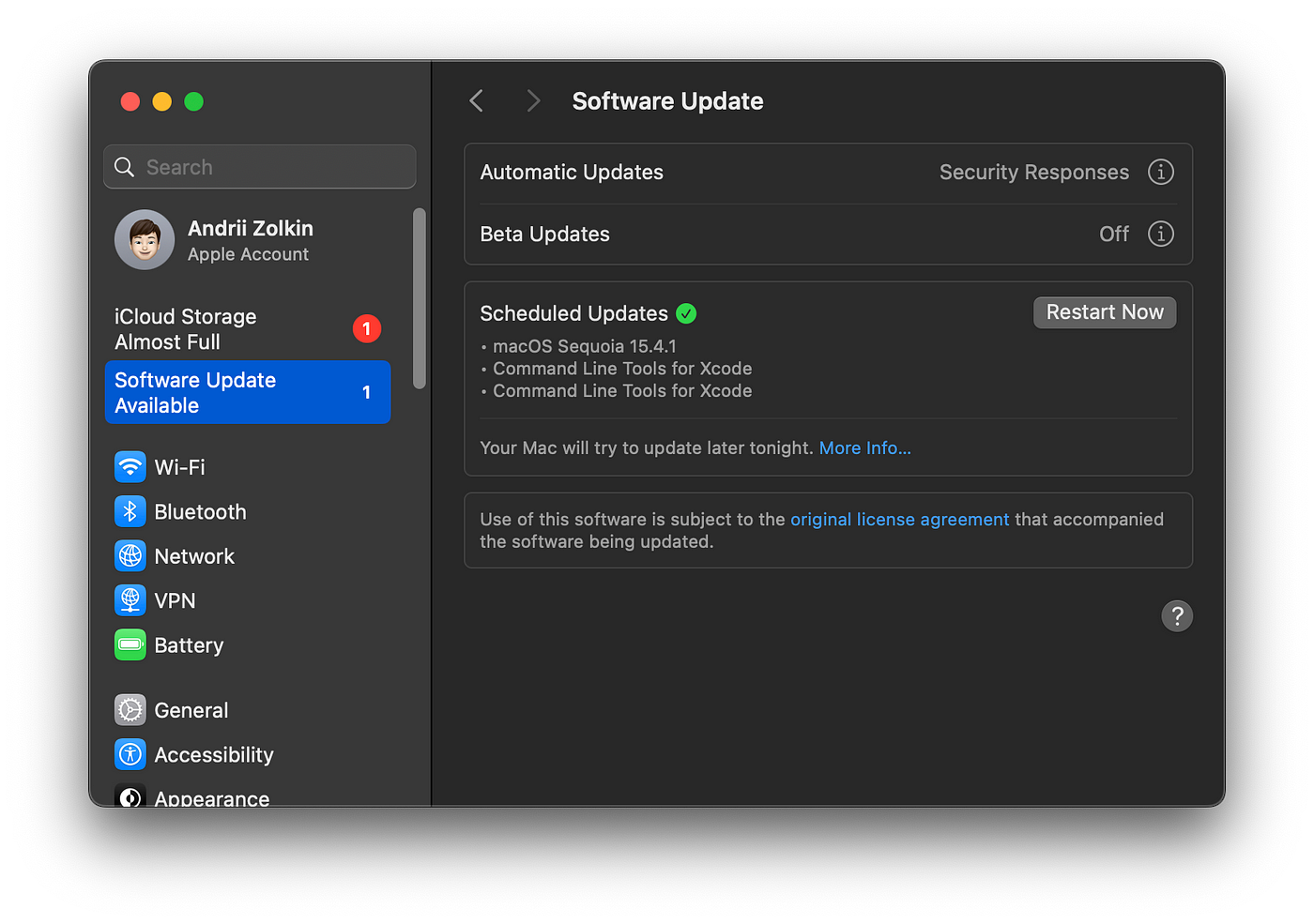
要检查更新,请转到Apple 菜单 (导航栏右上角)→系统设置 → 通用 → 软件更新。
你的 Mac 甚至可以自动检查并下载更新。例如,我今晚就安排了一次更新。
🔑使用强密码和密钥
接下来,为您的登录和重要帐户使用强大而独特的密码。
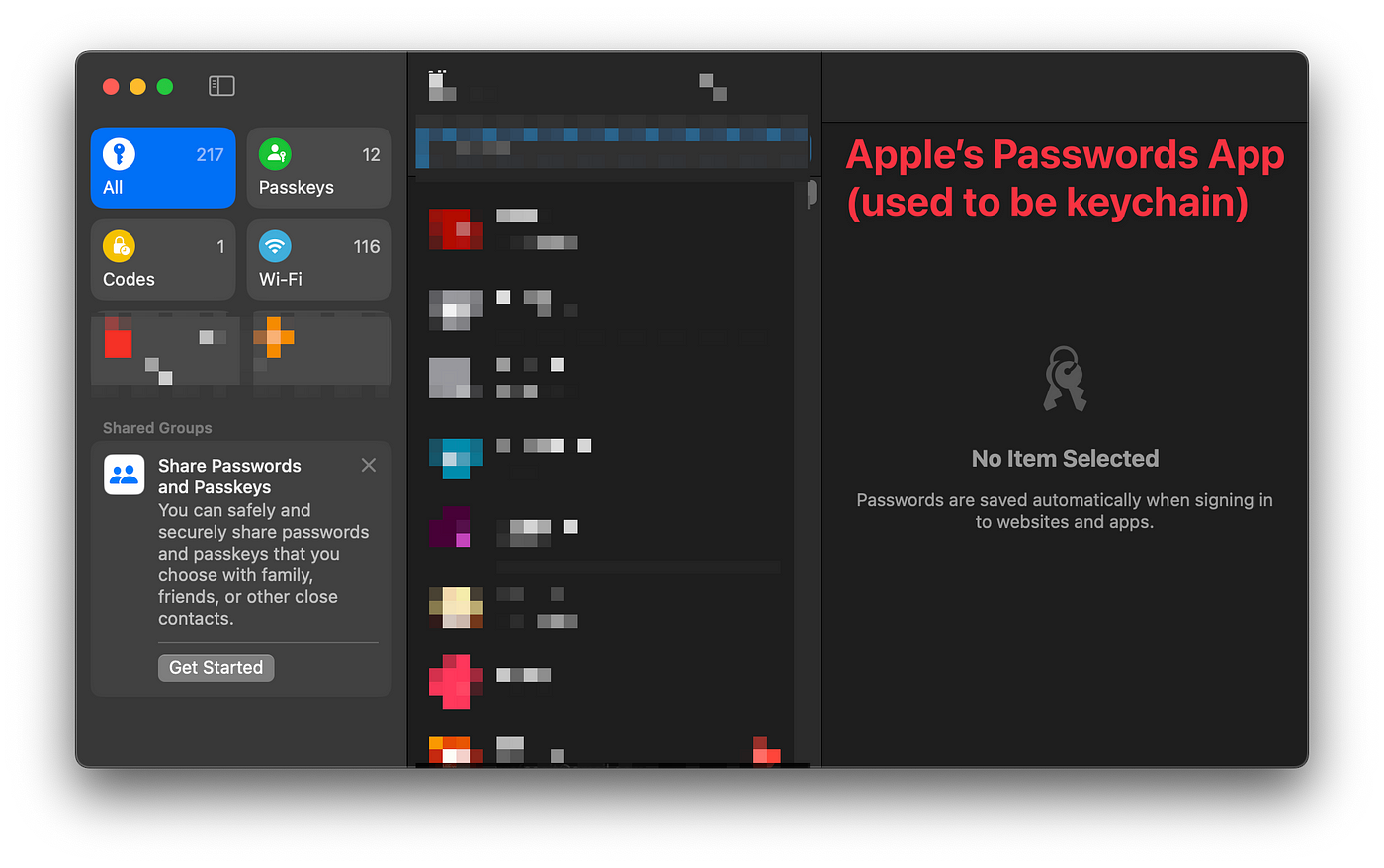
我采取了额外措施,为不同的目的维护一到两个单独的电子邮件帐户。
一个有用的提示是让 iCloud Keychain(新的密码应用程序)完成繁重的工作 - 它可以为您生成和存储强密码,因此您不必每次都记住并输入它们。
非常方便,但是增加了一层对苹果生态系统的依赖。
但没有什么能比得上老式的物理密码日志——最繁琐、最过时的方法,但非常安全。
使用密码和双因素身份验证
如果您拥有一部 iPhone,您可能根本不需要使用密码。
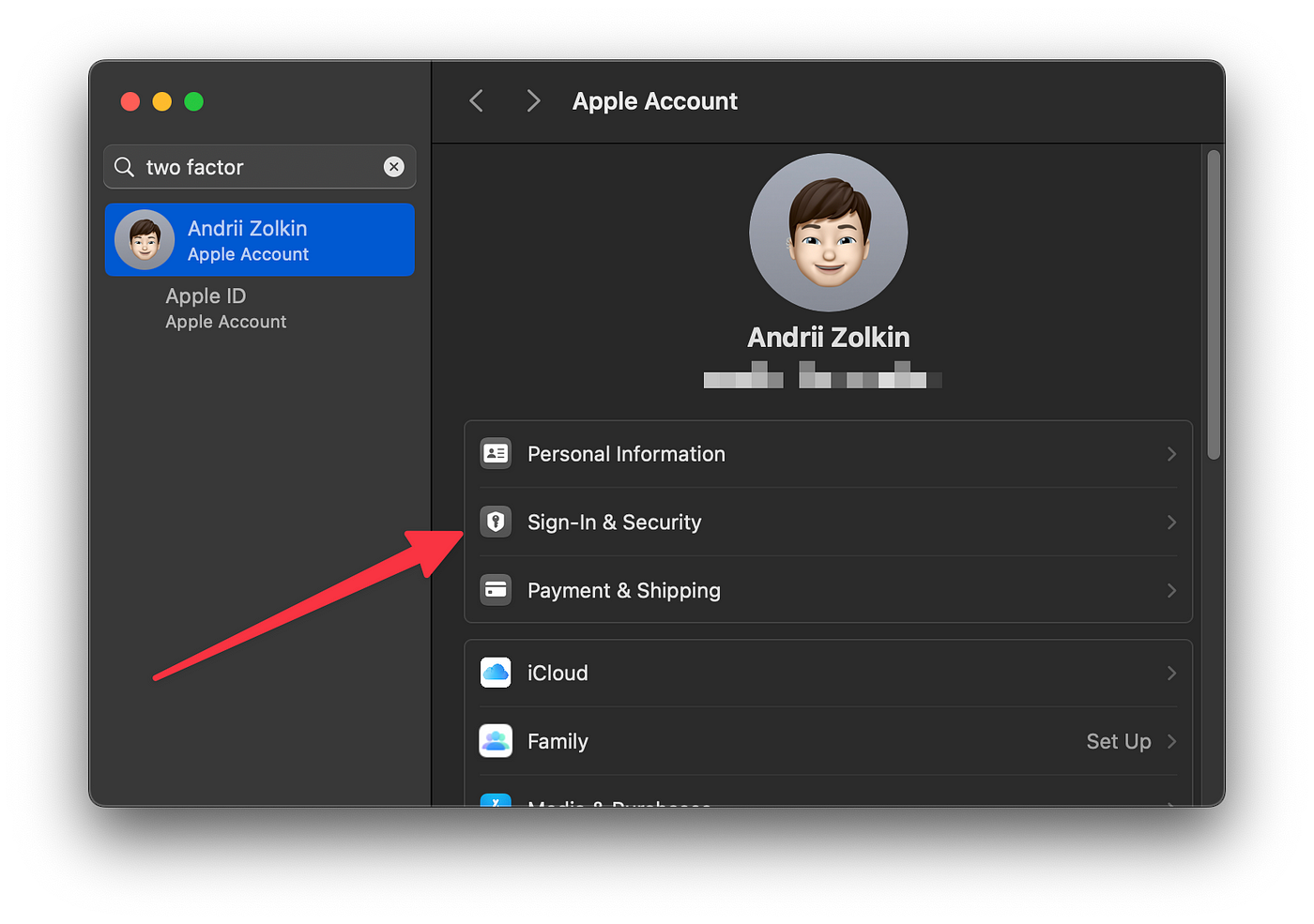
您无需每次都单独保留一个应用程序并检查验证码。您可以使用面容 ID 或使用 iPhone 摄像头扫描二维码登录大多数地方。
前往“系统设置”→“Apple ID 配置文件”(位于设置顶部)→“登录和安全”→“双重身份验证”→“开启”
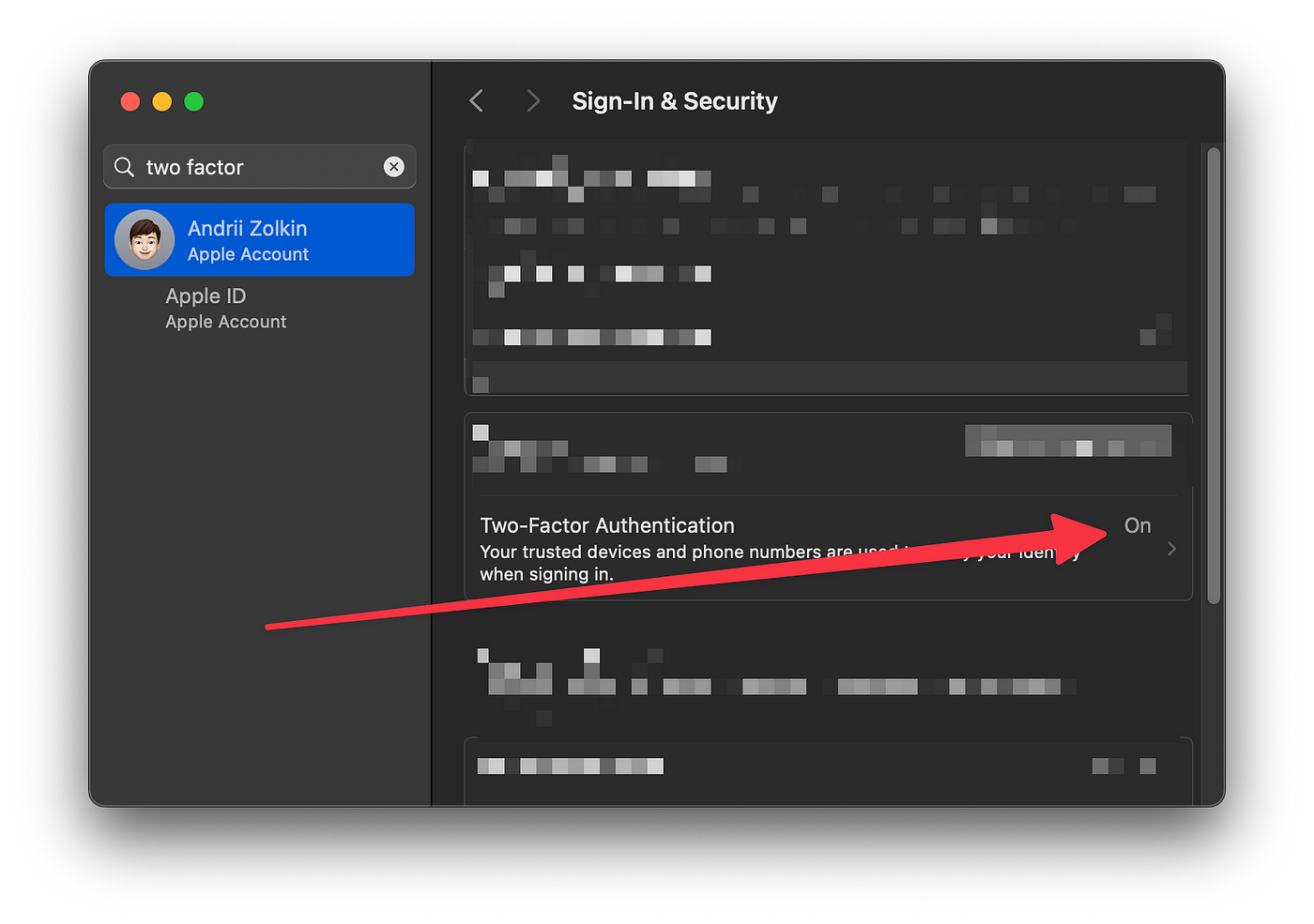
这提高了安全性和便利性,因为旁观者无法通过密码窃取您的登录信息,而且只需在 iPhone 上扫描您的脸部即可节省您的时间。
👥为家庭成员使用标准帐户
如果您与家人共用一台 Mac,这里有一个重要的提示可以确保每个人的安全:每个人都应该有自己的用户帐户,最好将这些设置为标准(非管理员)macOS 配置文件。
错误时有发生——孩子意外下载了可疑的内容,或者祖父母在不知情的情况下点击了可疑的弹出窗口。
即使某些恶意软件通过非管理员帐户溜走,它也无法破坏整个系统。
创建标准帐户
以下是创建标准帐户而不是管理员帐户的方法。
首先,转到系统设置→用户和组**(您可以使用搜索栏快速查找菜单)**
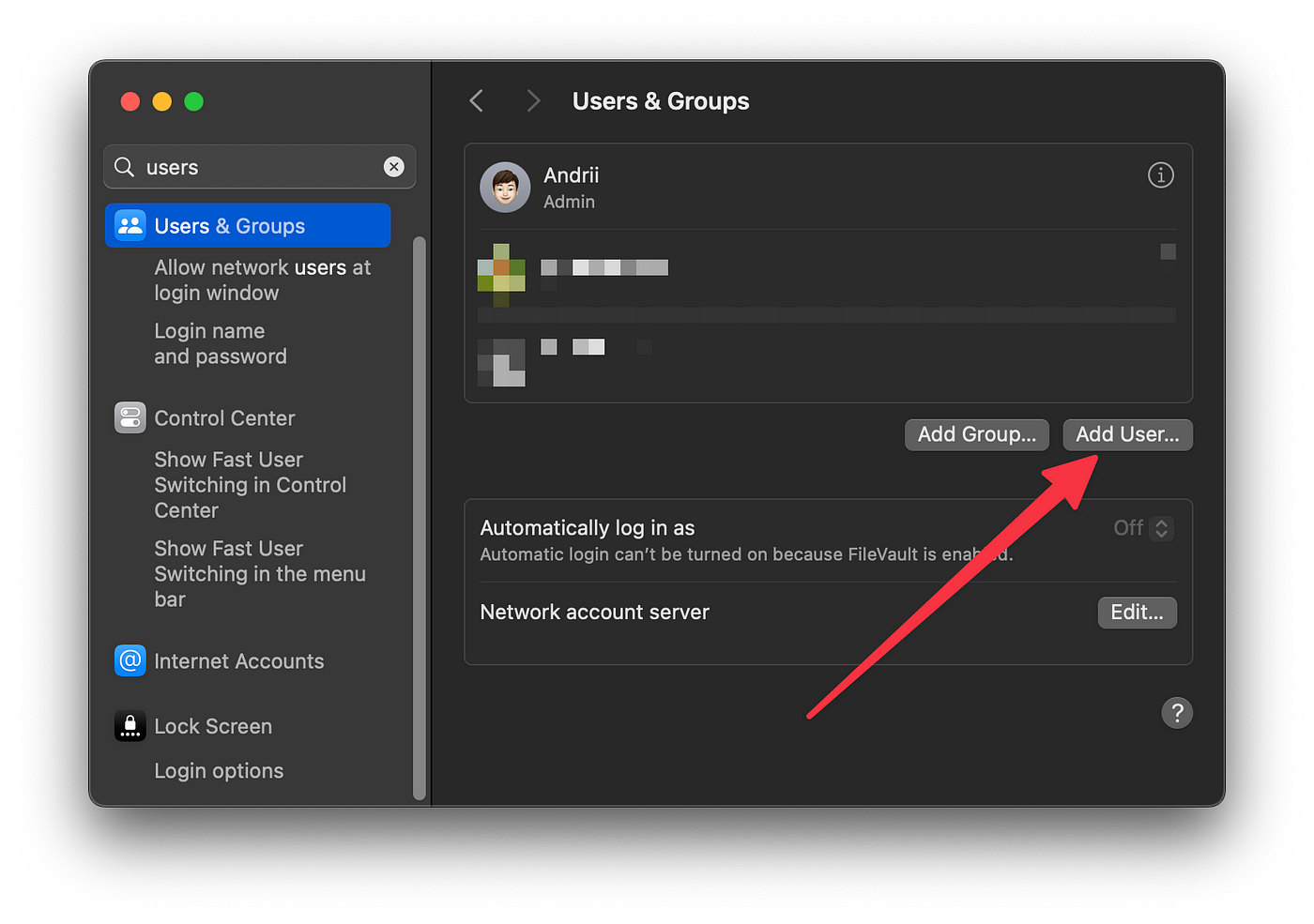
这里我们可以添加一个用户,并确保第一个顶栏设置为**“标准”而不是“管理员”**
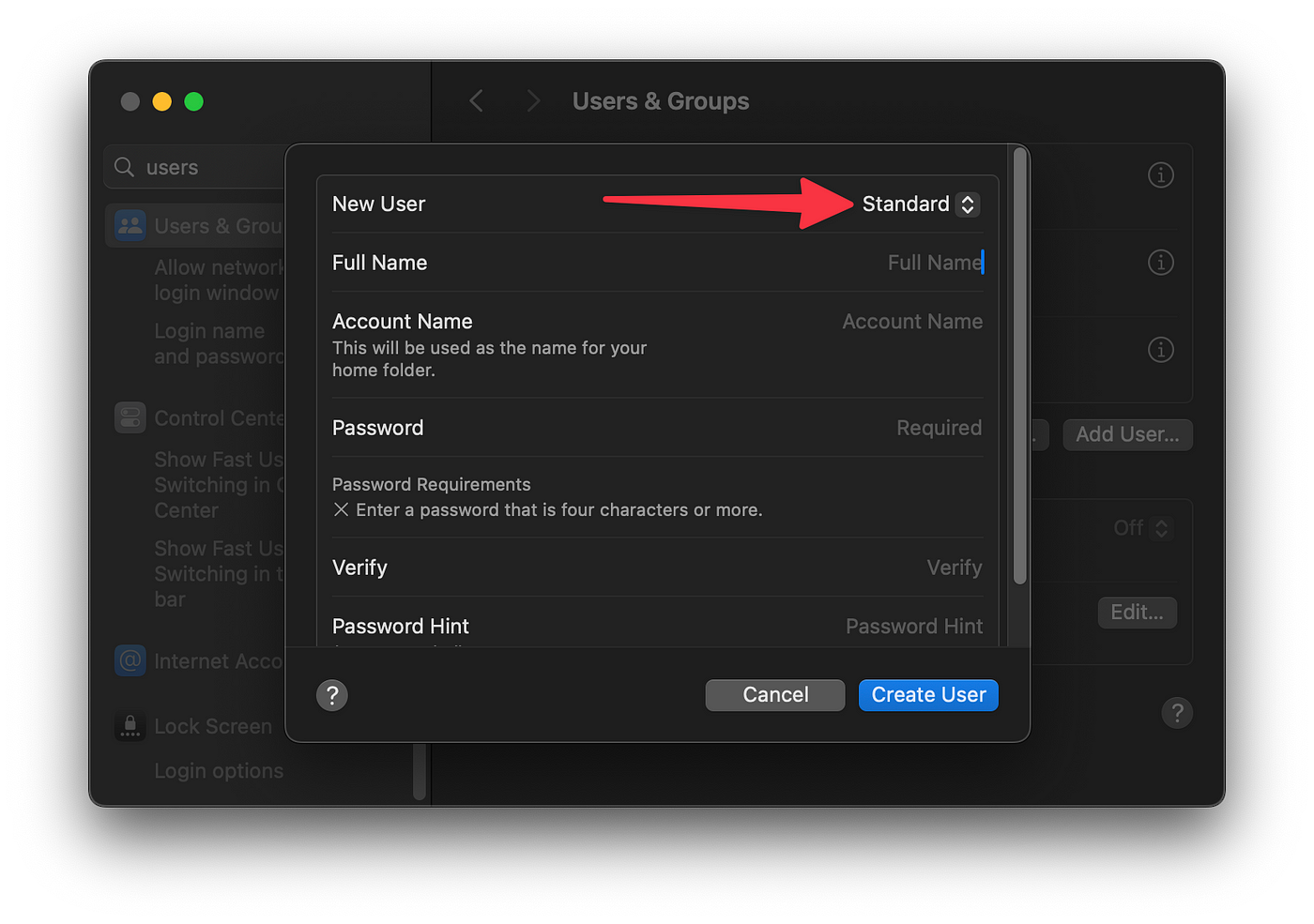
禁用自动登录
我们应该采取的另一个步骤是返回系统设置→用户和组并禁用任何自动登录。
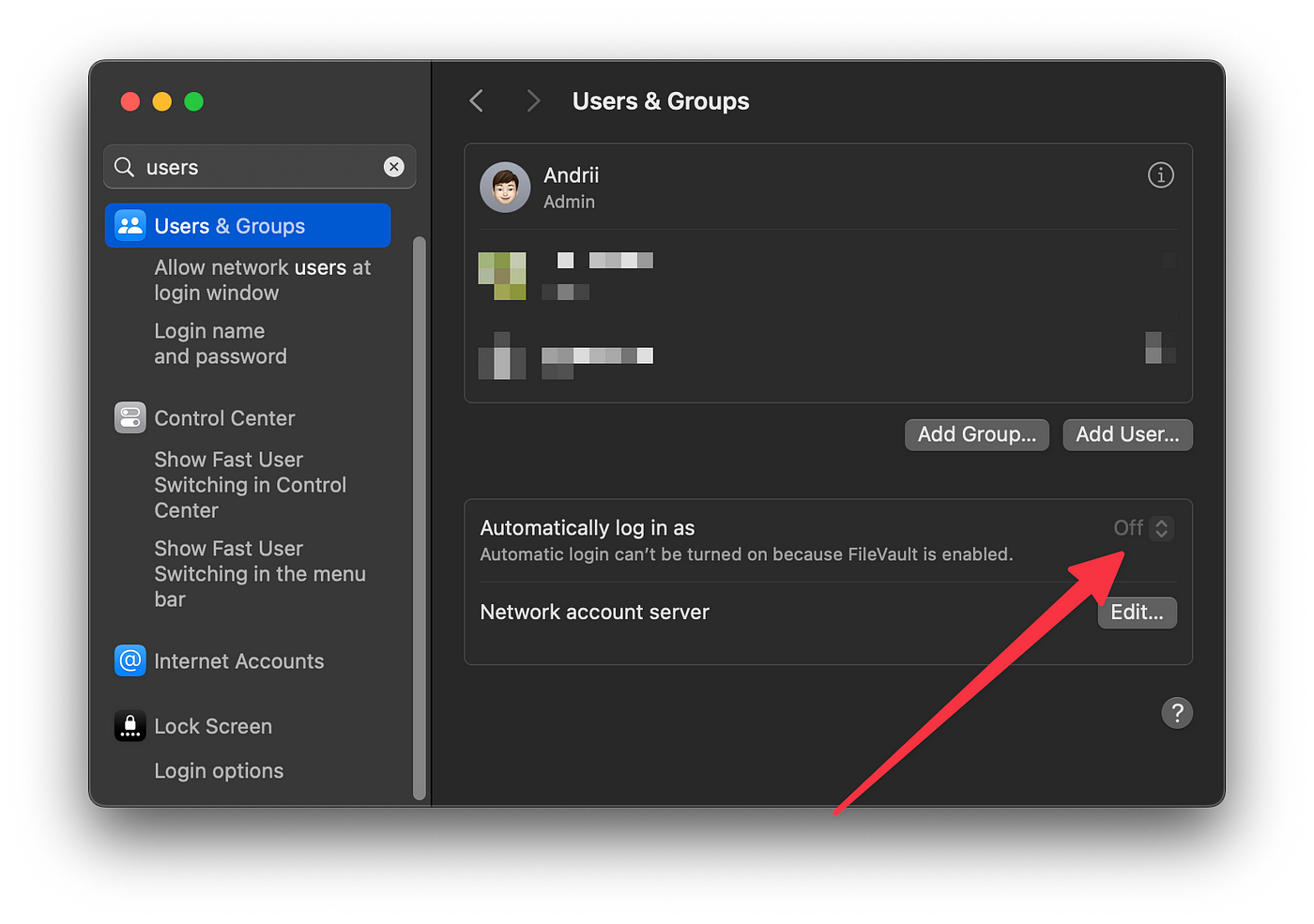
如你所见,我无法打开它,因为我启用了 FireVault,我们将在下面的部分中介绍。如果你已经启用了它,请将其关闭。
这样,即使别人拿到了你的 Mac,他们也无法立即开始使用它。使用 TouchID 需要额外一秒钟,所以为了牺牲安全性而浪费一秒钟是不值得的。
更快地锁定 Mac 屏幕
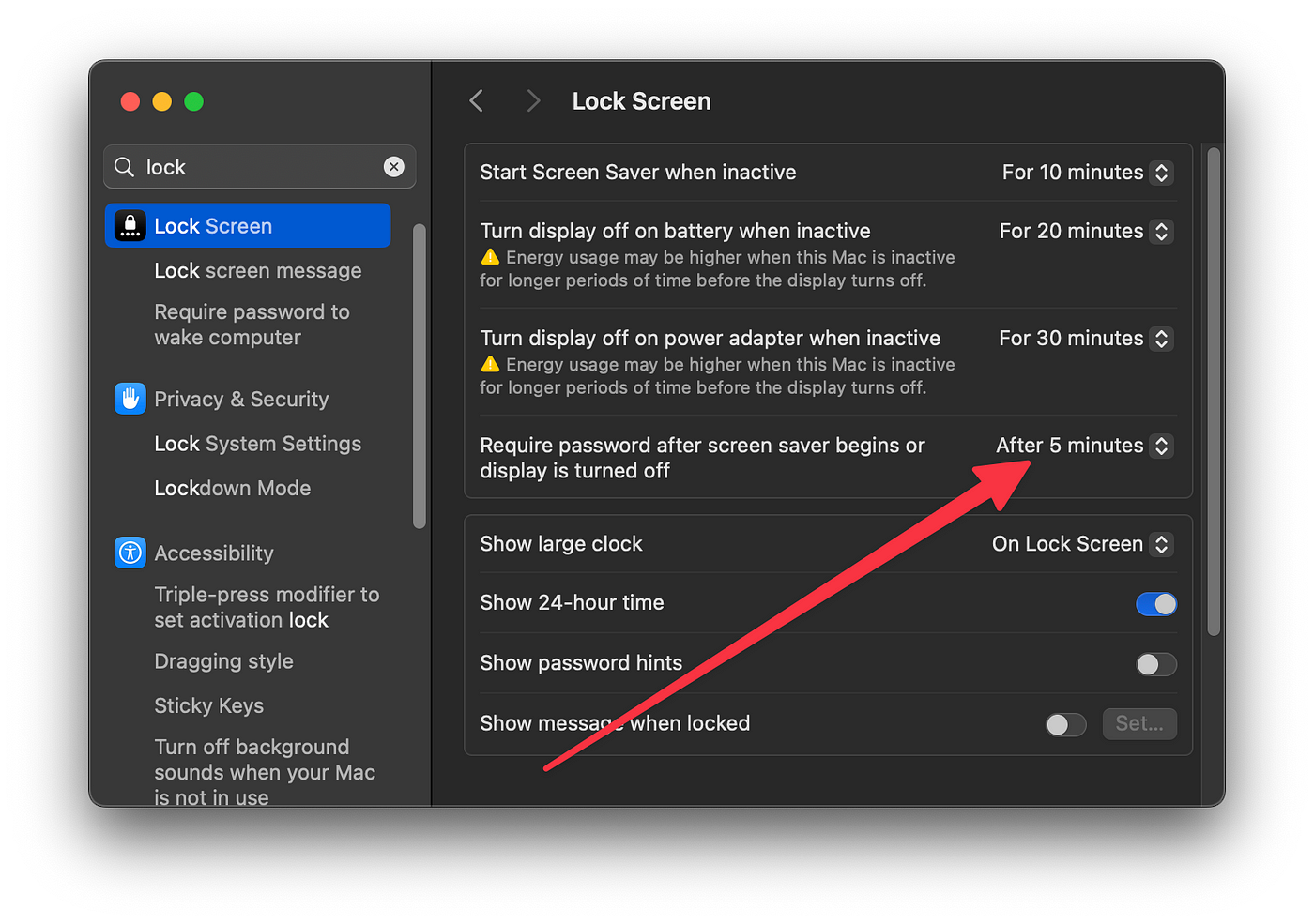
最后,在您离开时保护好您的 Mac。在**“系统设置”>“锁定屏幕”**中,设置屏幕在睡眠或屏幕保护程序后需要输入密码的短暂时间。
🔒 启用 FileVault 磁盘加密
正如承诺的那样,接下来是 FileVault。
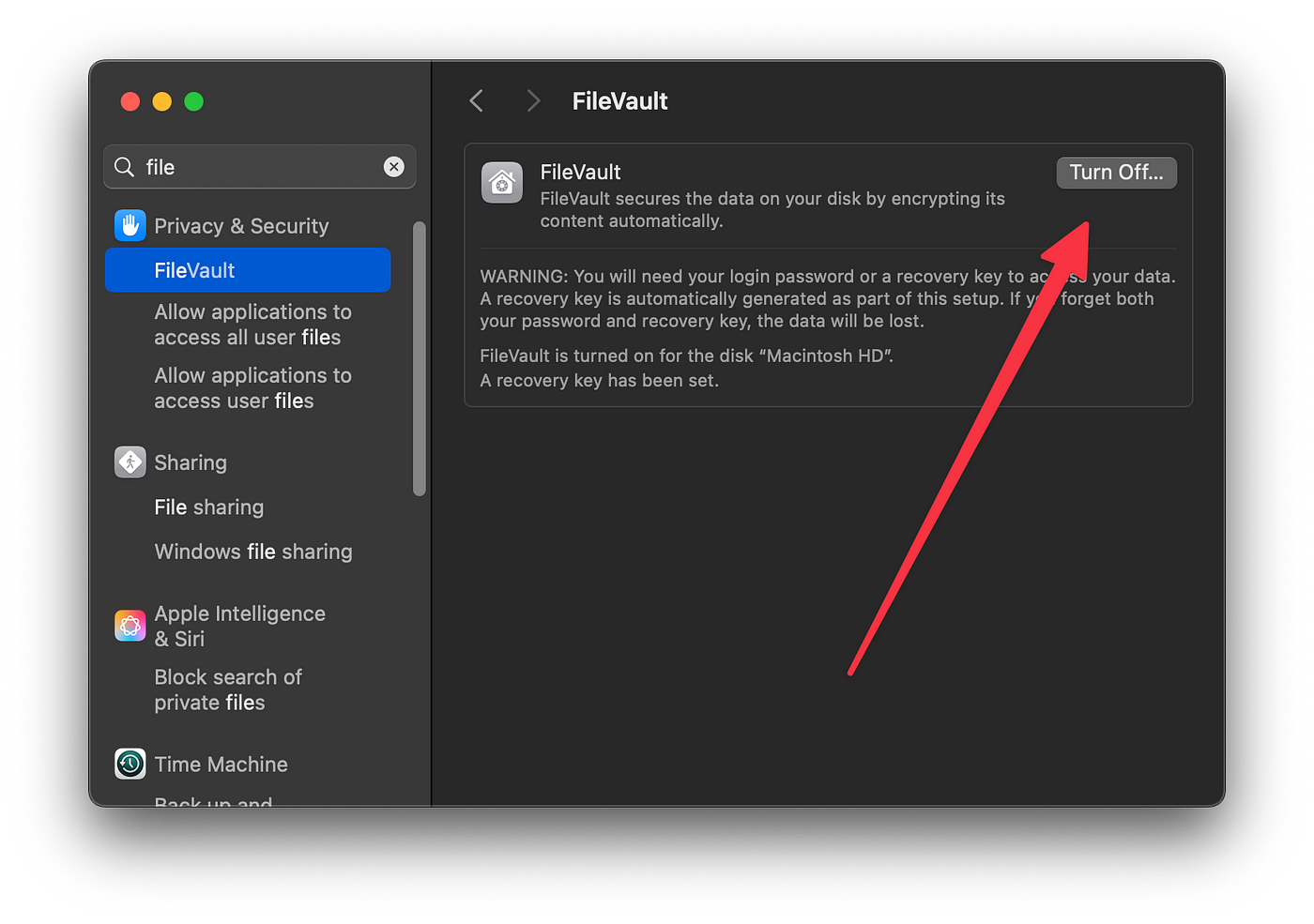
您的 Mac 可以加密整个磁盘,这样即使有人窃取了您的数据,也无法读取。此功能称为FileVault。
要启用 FileVault,请前往**“系统设置”>“隐私和安全”>“FileVault”**并将其打开。您的 Mac 将在后台加密驱动器(这可能需要一些时间)。
此后,没有您的登录密码,任何人都无法查看您的文档或照片。这对于笔记本电脑尤其重要,因为它们可能会丢失或被盗。
请记住:设置完成后,您将生成一个恢复密钥。如果您忘记了恢复密钥和密码,您的数据将永远丢失。
🔥打开防火墙并检查隐私设置
防火墙和 FileVault 听起来几乎相同,但实际上完全不同。
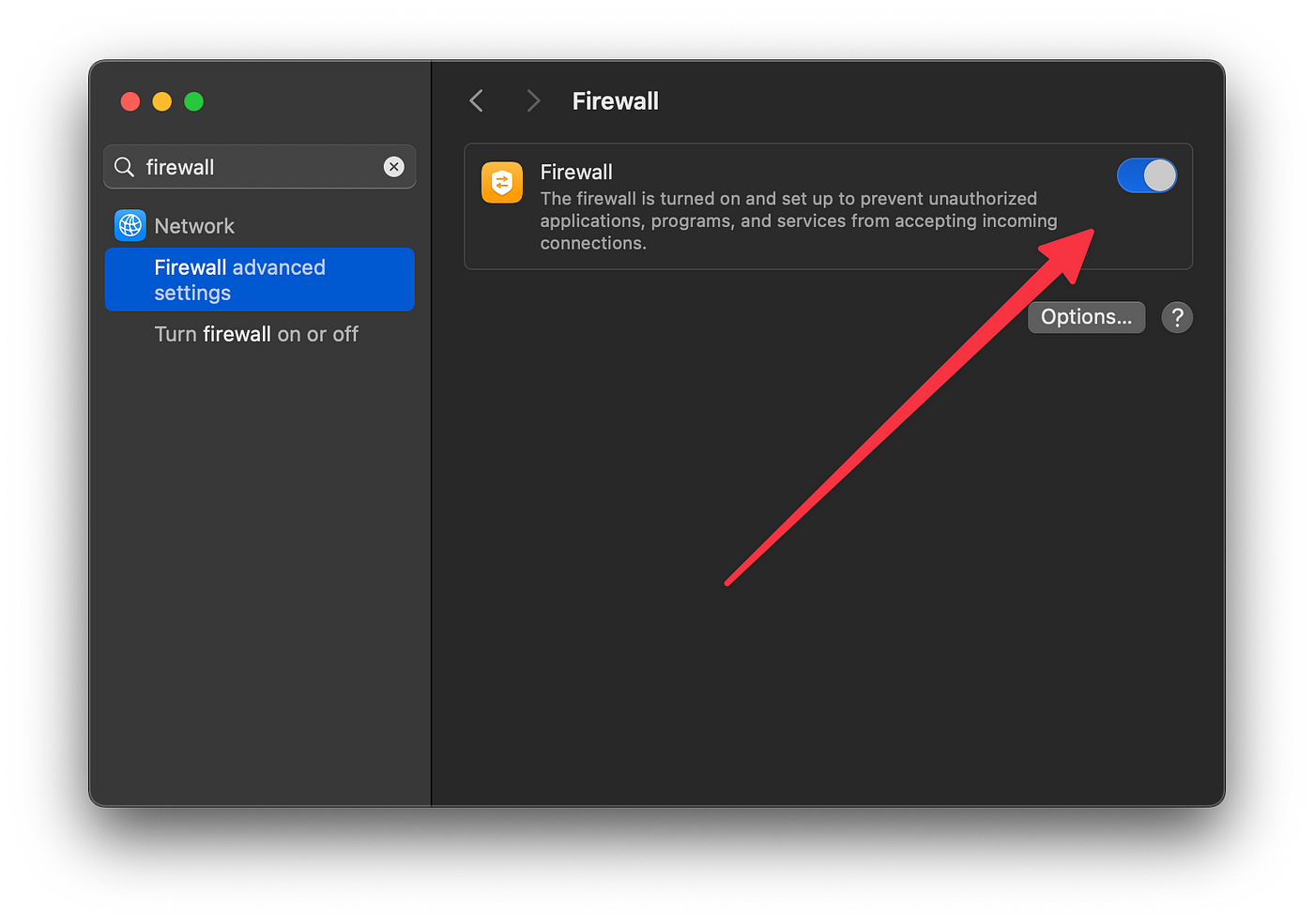
您的 Mac 配有内置防火墙,可阻止不需要的传入网络连接。
要激活它,请转到系统设置>网络>防火墙并将其打开。T
当连接到公共 Wi-Fi 或不熟悉的网络时,这增加了另一层保护。
应用程序的隐私控制
同时,检查您的隐私控制是个好主意!
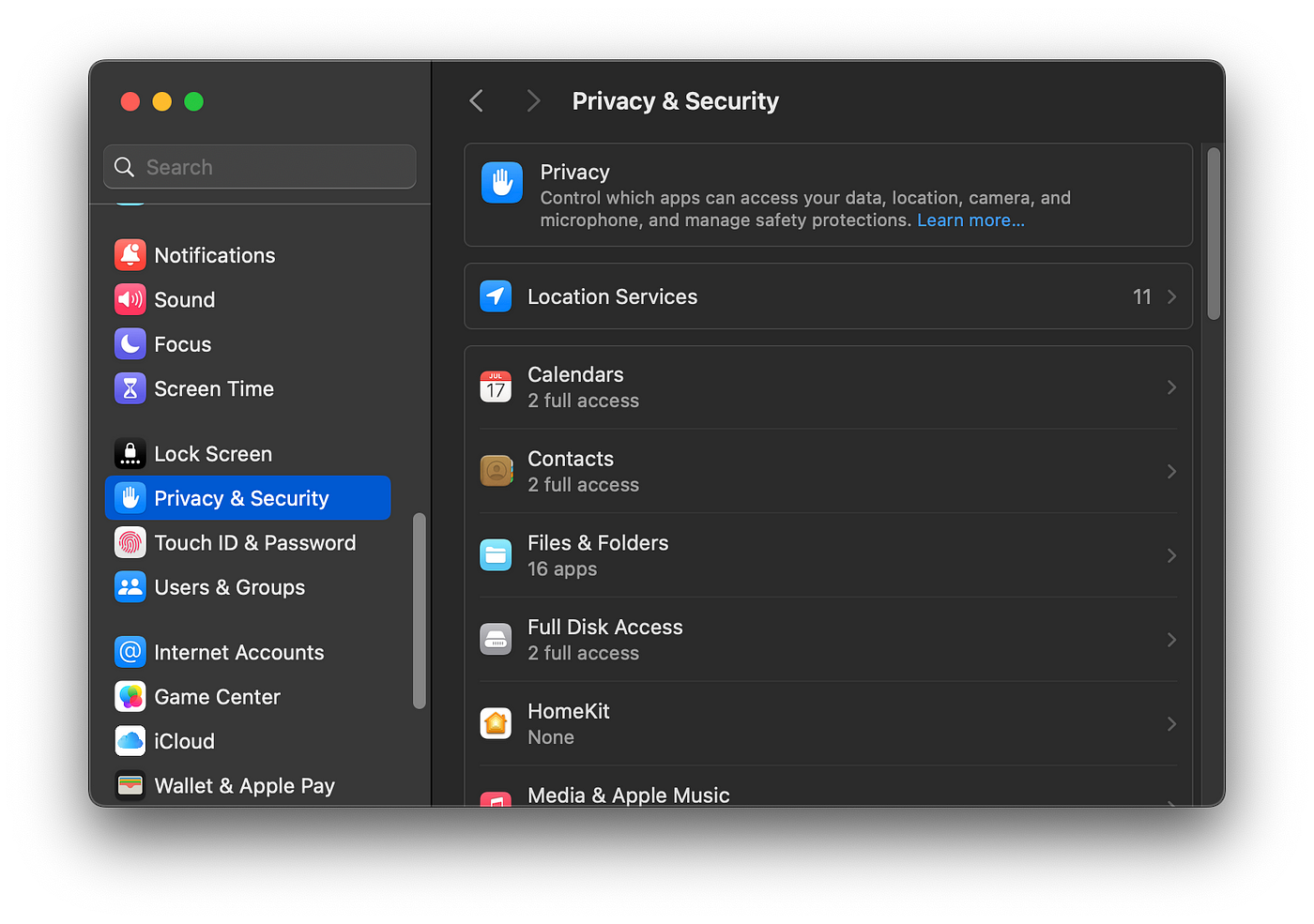
进入系统设置→隐私和安全,您可以看到哪些应用可以访问您的相机、麦克风、位置和照片。
禁用任何看似不必要的访问。
例如,休闲游戏通常不需要访问您的麦克风或文档文件夹。
通过保持防火墙启用并限制应用程序权限,您可以阻止恶意应用程序访问您的信息,从而更好地控制您的数据。
支付 VPN 费用
然而,防火墙并不能 100% 保护你,如果你真的在乎自己的隐私, 我建议你投资一个高质量的付费 VPN。VPN可以更有效地保护你的连接,甚至还能提供额外的酷炫功能_(比如观看更多 Netflix 节目)。_
过去五年我一直在使用 CyberGhost VPN。我和家人一起分享,它从未让我失望过。
🍏 选择退出分析和广告跟踪:
默认情况下,macOS 可能会与 Apple 共享使用情况分析,允许应用程序请求分析,并在 App Store 中显示个性化广告。
这些只是窃取您数据的代理;不幸的是,大数据和人工智能时代,每家公司都是如此。
并不是自私,但我更喜欢我的隐私而不是 Apple Analytics。
拒绝共享数据:系统设置→隐私和安全→分析和改进以及Apple 广告。
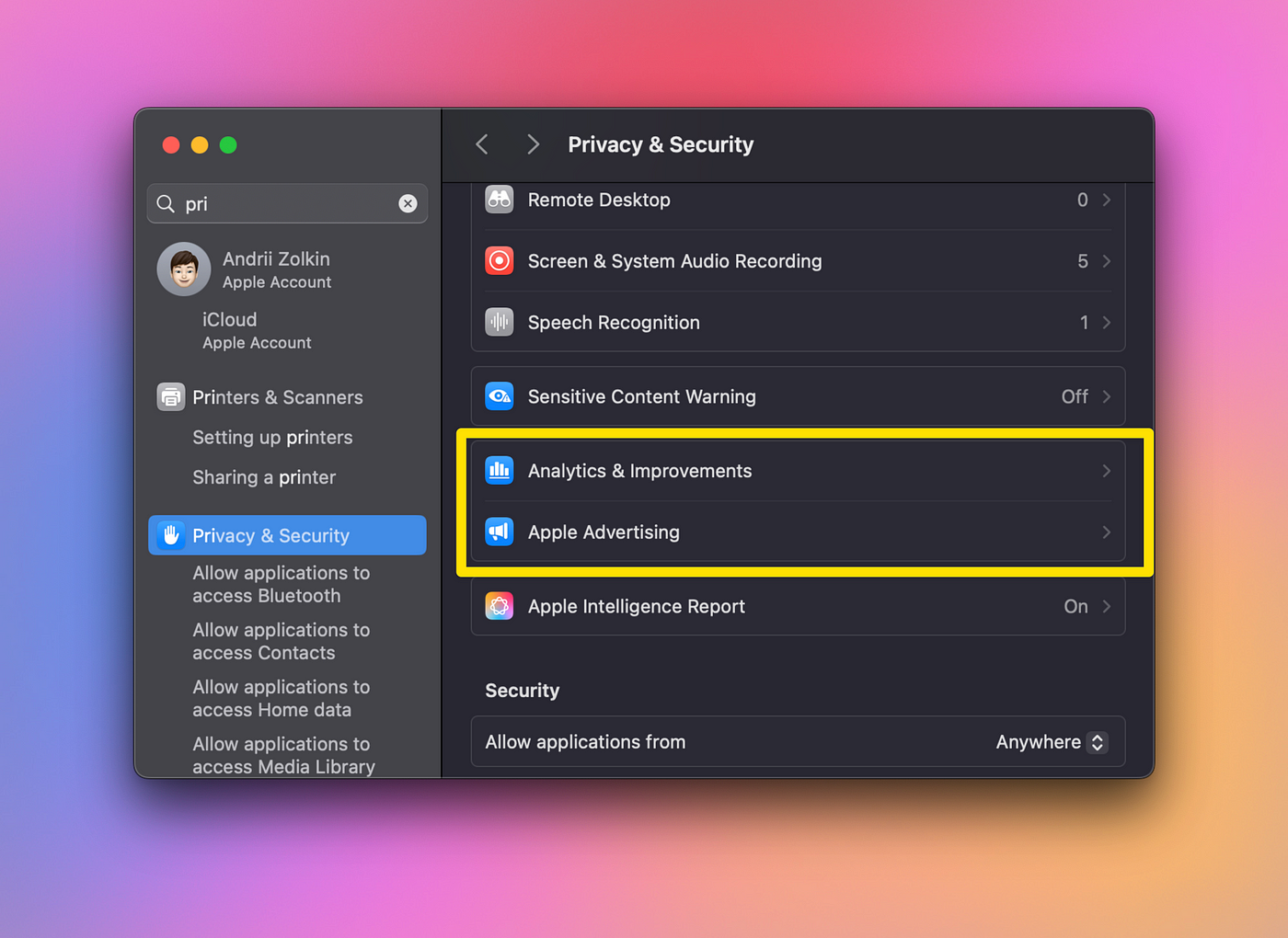
在这里,我建议您勾选每一个方框。
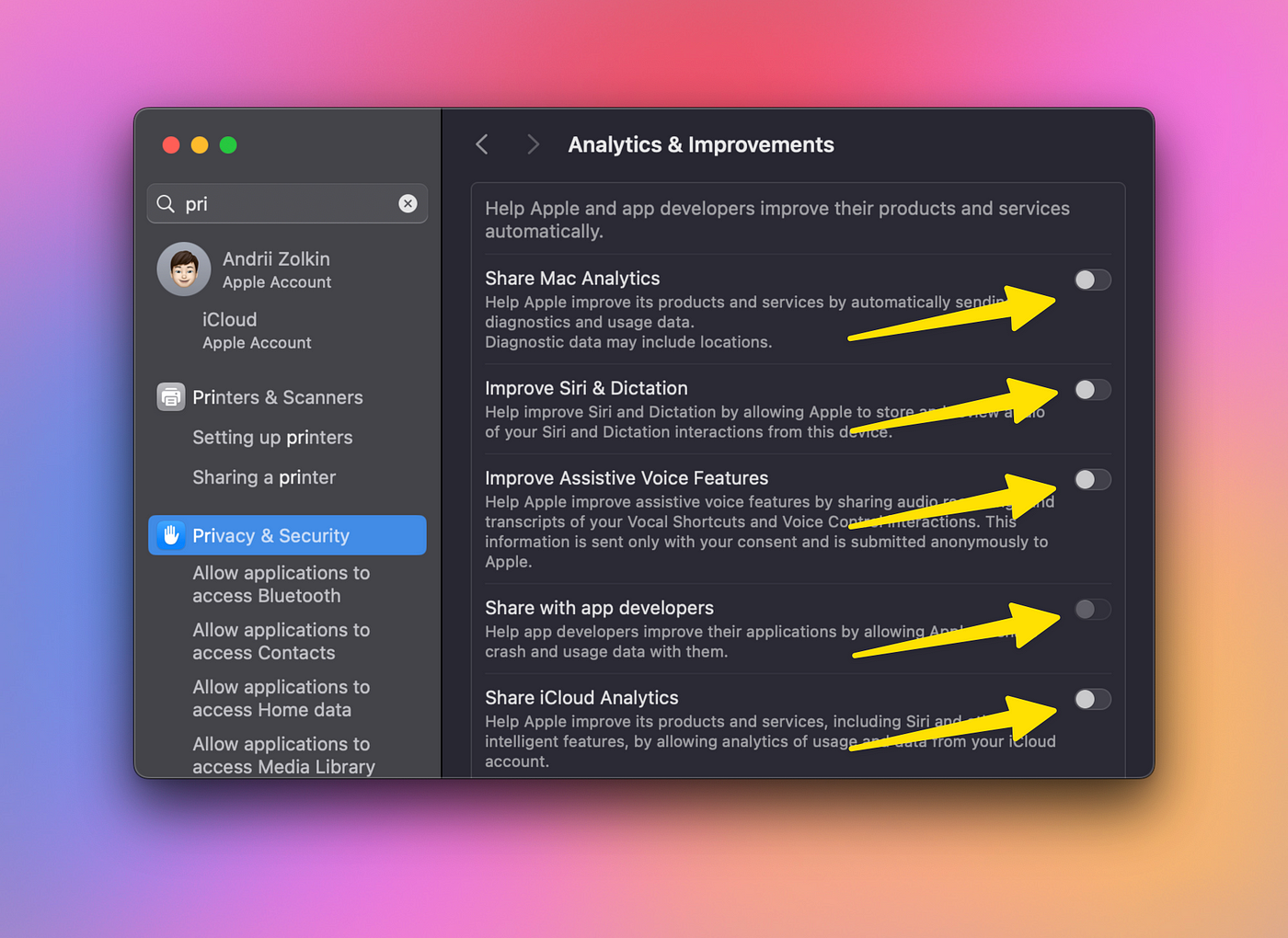
接下来,找到 Apple Advertising(分析下方)并关闭个性化广告。
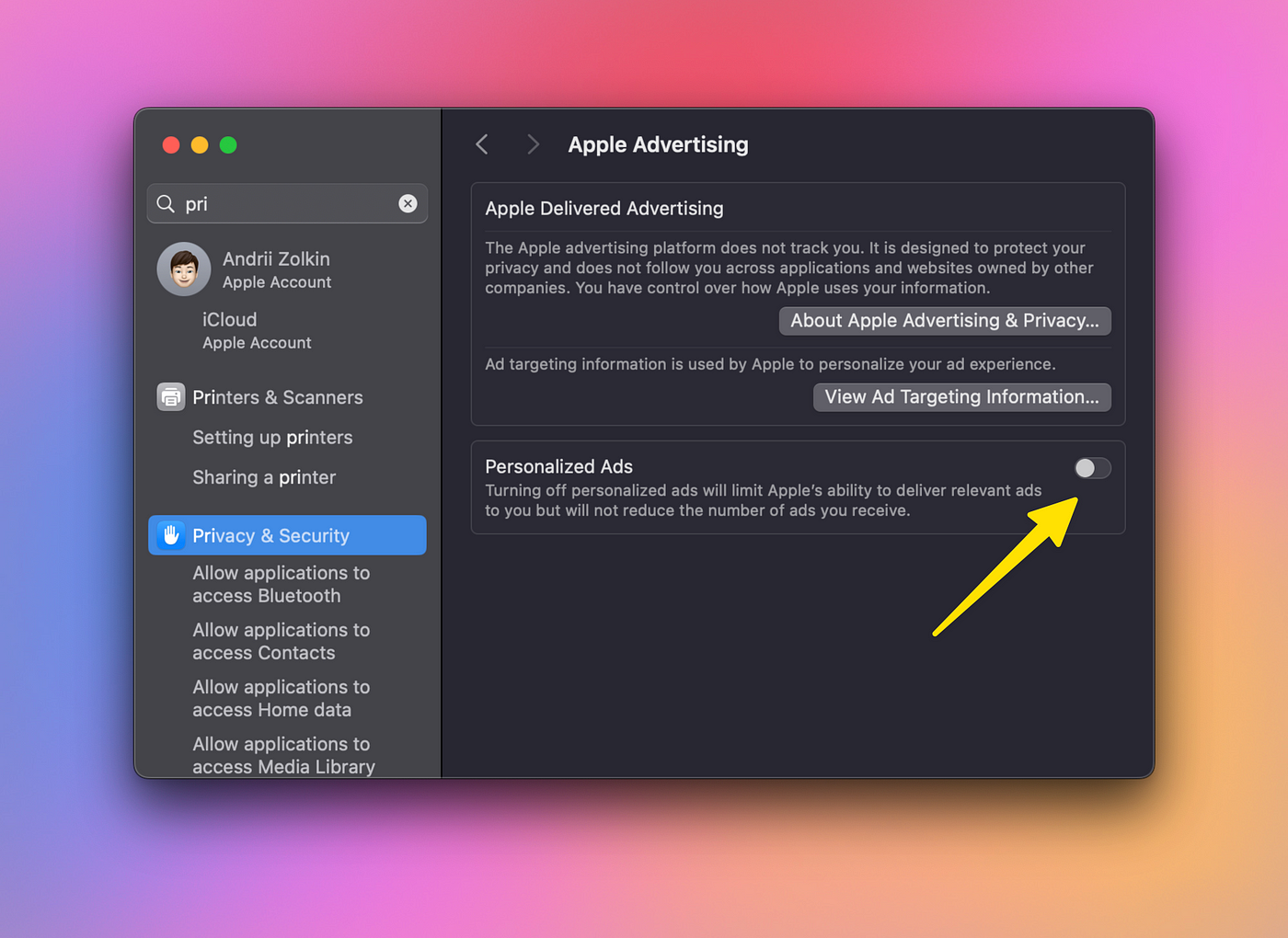
这些步骤限制了 Apple 和第三方开发人员从您的 Mac 收集的数据。
您不会注意到功能上的任何差异,但您会知道您的 Mac 不会悄悄地发送使用数据或使用您的信息来定位广告。
本节内容是从我的另一篇文章中复制粘贴过来的,那篇文章也包含安全部分,但主要侧重于不同的技巧和提高效率。如果你想了解更多,可以在这里阅读。
💾备份您的数据
备份您的 Mac 以防止意外事故或盗窃始终是一个好主意。
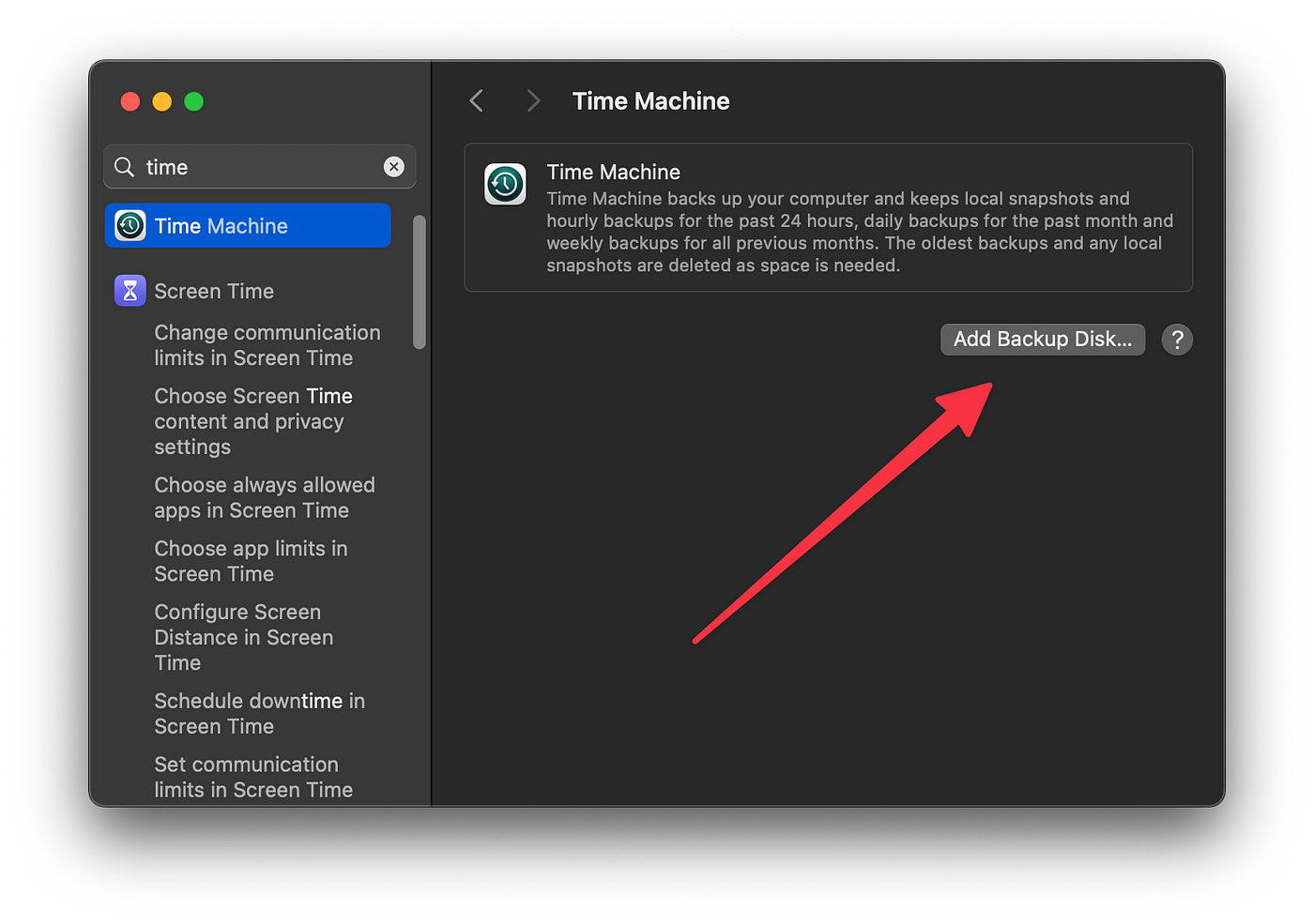
即使遇到恶意软件或硬盘故障,备份也能确保您的文件保持安全。
最简单的方法是使用 Time Machine。
连接外部驱动器,然后通过**系统设置 → 常规 → Time Machine 激活 Time Machine。**
它将每天自动保存您的文件。
或者,考虑使用 iCloud 或其他云服务来存储您的文档和照片。
🌐其他重要提示
- 上网时务必谨慎。切勿点击未知发件人的电子邮件链接或附件。
- 不要下载质量低劣的软件,也不要盗版任何东西。即使从道德角度考虑,为了省下20美元买个软件,最终却买到恶意软件,代价也可能更大。无论多么诱人,免费的奶酪也只是装在捕鼠器里的。
- 切勿将笔记本电脑放在公共场所,无论是在高档咖啡馆、机场,还是警察局。
🔄结论:谨慎行事,而非偏执
数字生活已成为我们每个人的现实。请像保护自己一样保护它。
![[译]如何设置从而保护 MacOS-图1](https://miro.medium.com/v2/resize:fit:1400/1*p2J5p1hvOspfshcEvebQ4g.png)

